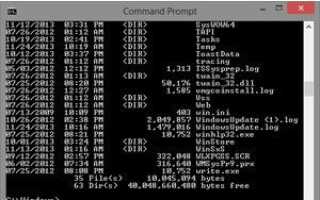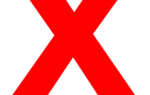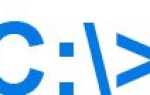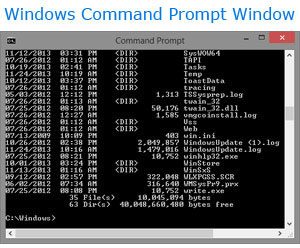
На этой странице представлен общий обзор того, как устранить неполадки компьютера в MS-DOS или в командной строке Windows.
Сообщения, обнаруженные во время загрузки
Перед выполнением следующих шагов убедитесь, что ошибка, с которой вы столкнулись, еще не задокументирована на Computer Hope. Вы можете сделать это, выполнив быстрый поиск ошибки или просмотрев наш раздел MS-DOS QA.
- Убедитесь, что параметры BIOS вашего компьютера правильно настроены для оборудования, установленного на вашем компьютере. Неправильные настройки в BIOS могут привести к ошибкам при первой загрузке IBM-совместимого компьютера. Эти ошибки часто возникают при первой загрузке компьютера и могут остановить процесс загрузки компьютера.
- Ошибки, возникающие во время загрузки, иногда связаны с неправильной настройкой файлов autoexec.bat или config.sys. Мы рекомендуем вам отредактировать autoexec.bat и config.sys и искать любые отклонения. Дополнительная информация и помощь с autoexec.bat и config.sys доступны на нашей странице autoexec.bat и config.sys.
Другие сообщения об ошибках
Если вы сталкиваетесь с другими сообщениями об ошибках, вероятно, эти ошибки вызваны программным обеспечением, которое вы используете, или аппаратным устройством, которое вы пытаетесь использовать. Рекомендуется ознакомиться с разделом по устранению основных неисправностей для вашего устройства или программного обеспечения. Если у вас возникают ошибки при запуске команды в MS-DOS, см. Страницу MS-DOS для синтаксиса каждой из команд MS-DOS и дополнительную информацию о каждой из команд.
Компьютер работает медленно
- Убедитесь, что ваши autoexec.bat и config.sys оптимизированы. Изменение способа загрузки программ в память, удаление ненужных строк и изменение порядка строк в файле config.sys могут помочь повысить скорость работы вашего компьютера. См. Страницу autoexec.bat и config.sys для получения дополнительной информации.
- Убедитесь, что на вашем компьютере есть не менее 50 МБ свободного места на жестком диске. Если на вашем компьютере менее 50 МБ свободного места, это может привести к более медленной работе компьютера.
- Запустите Microsoft ScanDisk и Defrag на компьютере. Для получения дополнительной информации и справки по этим командам см. Наши страницы ScanDisk и Defrag.
- В командной строке MS-DOS введите chkdsk / f. Если это выдает неверную команду или сообщение об ошибке имени файла, введите cd \ dos и нажмите Enter, чтобы войти в приглашение DOS и повторите попытку.
- Удалите все временные файлы и все файлы ошибок ScanDisk. В командной строке MS-DOS введите del * .tmp
чтобы удалить все временные файлы, введите del * .chk. Как только файлы будут удалены, введите cd \ dos, чтобы войти в каталог DOS и удалите файлы * .tmp и * .chk, как было сделано ранее. - Убедитесь, что на вашем компьютере установлены последние версии драйверов для аппаратных устройств, установленных на вашем компьютере.
Проблема с аппаратным устройством
Если у вас возникли проблемы с аппаратным устройством, обратитесь к разделу «Устранение основных неполадок», чтобы узнать, какие действия могут быть предприняты для решения проблем с оборудованием.
Другие
Если вы по-прежнему сталкиваетесь с ошибками или не можете решить свою проблему, вы можете выполнить поиск на нашей веб-странице или просмотреть нашу онлайн-справку или разделы QA для получения дополнительной помощи. Если после проверки этих мест вы все еще не можете решить свою проблему, свяжитесь с нашей службой поддержки.